有时候由于工作需要,常在PPT中应用个性化模板,那么在PPT中如何新建自定义PPT主题呢?我们一起来看看吧!首先打开PPT演示文稿,创建四张空白文档(连按四下enter键),点击工作栏【视图......
2022-05-05 183 自定义PPT主题
大家知道,ppt中可以插入简单的动画。如果动画的顺序错了,那怎样调整动画的顺序呢?下面小编给大家简单的介绍一下。
方法一、直接用鼠标拖动
1.打开幻灯片,点击【动画】
2.点击【动画窗格】
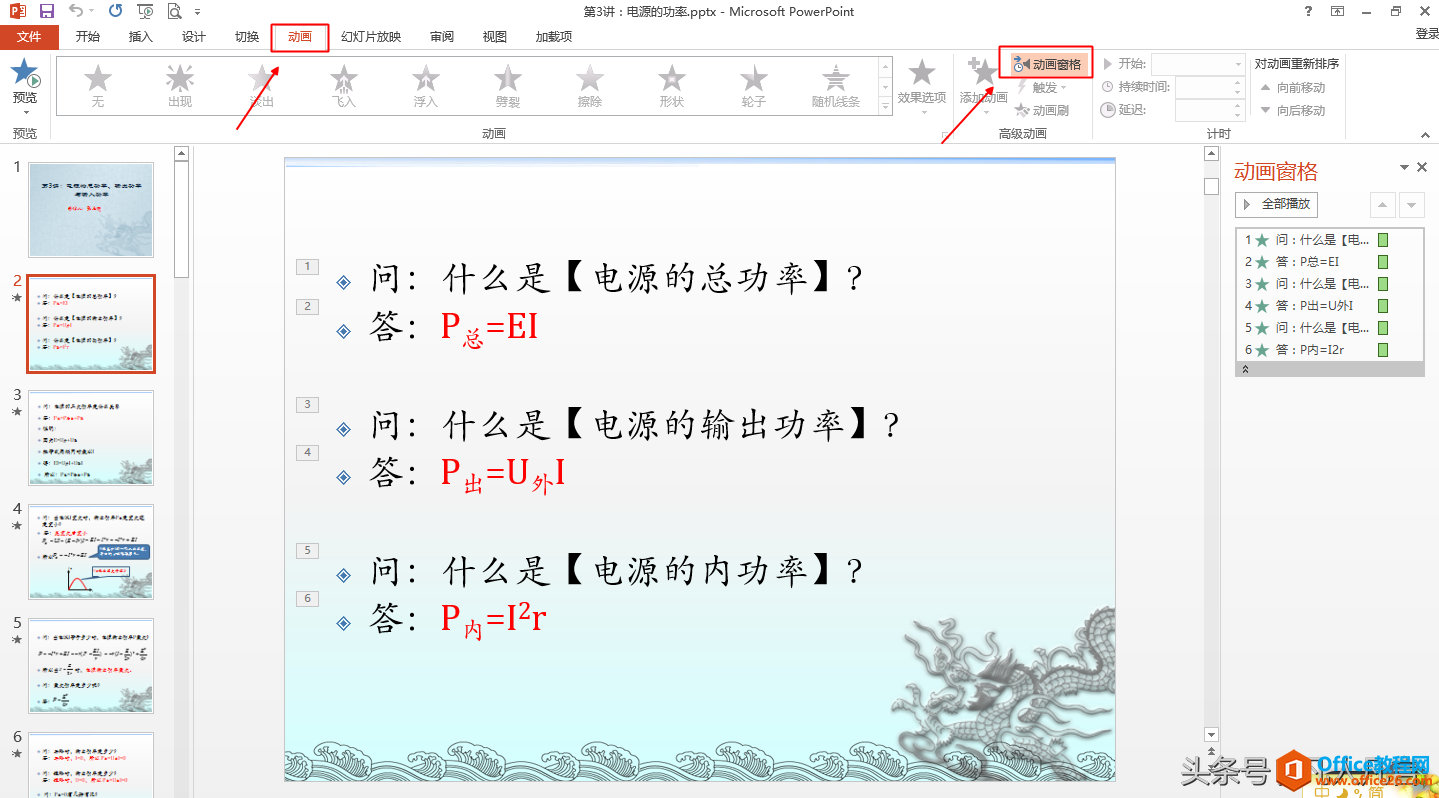
3.选中要移动的动画元素,按住鼠标左键拖动到目标位置
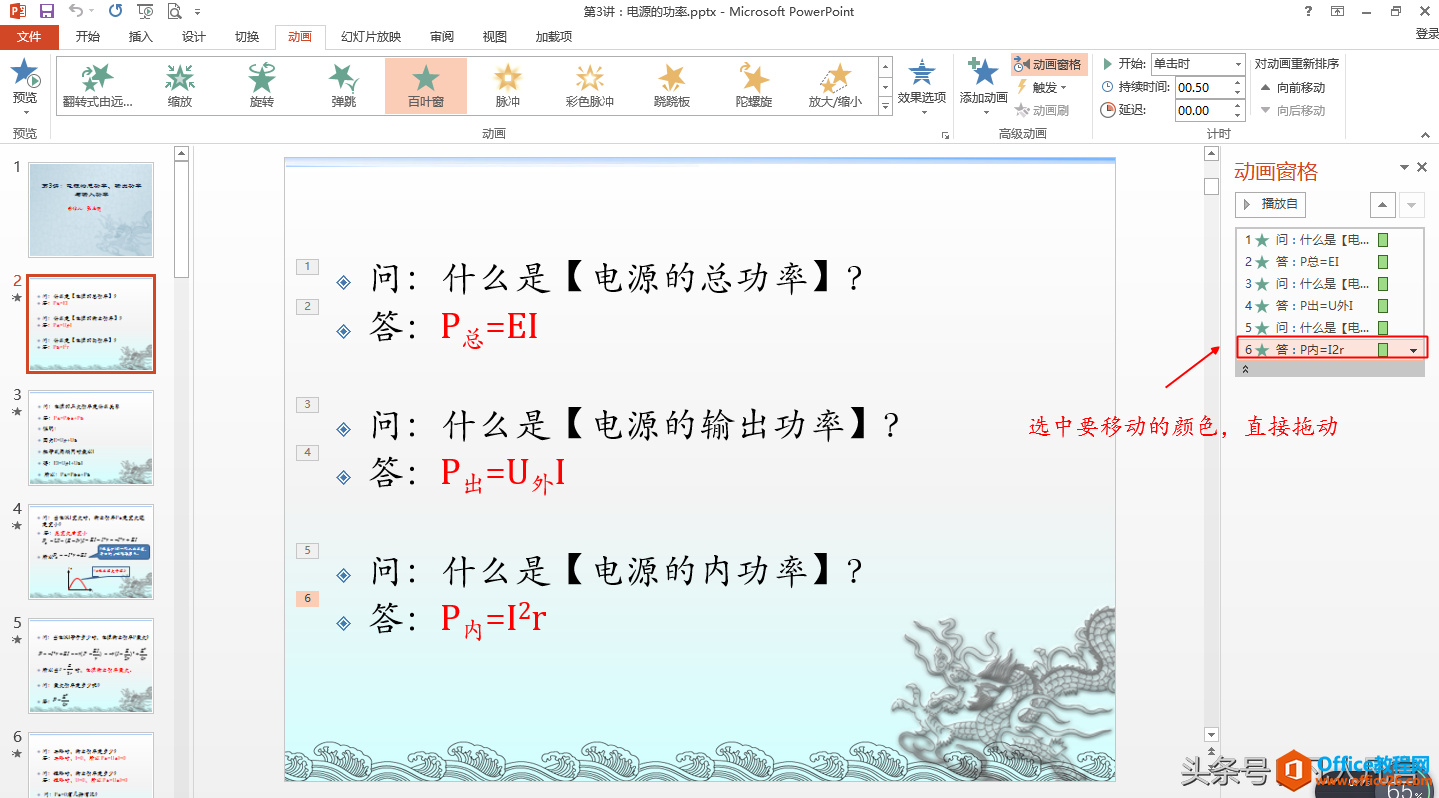
方法二、点击上下移动按钮
1.打开幻灯片,点击【动画】
2.点击【动画窗格】
3.选中要移动的动画,点击上下按钮进行移动
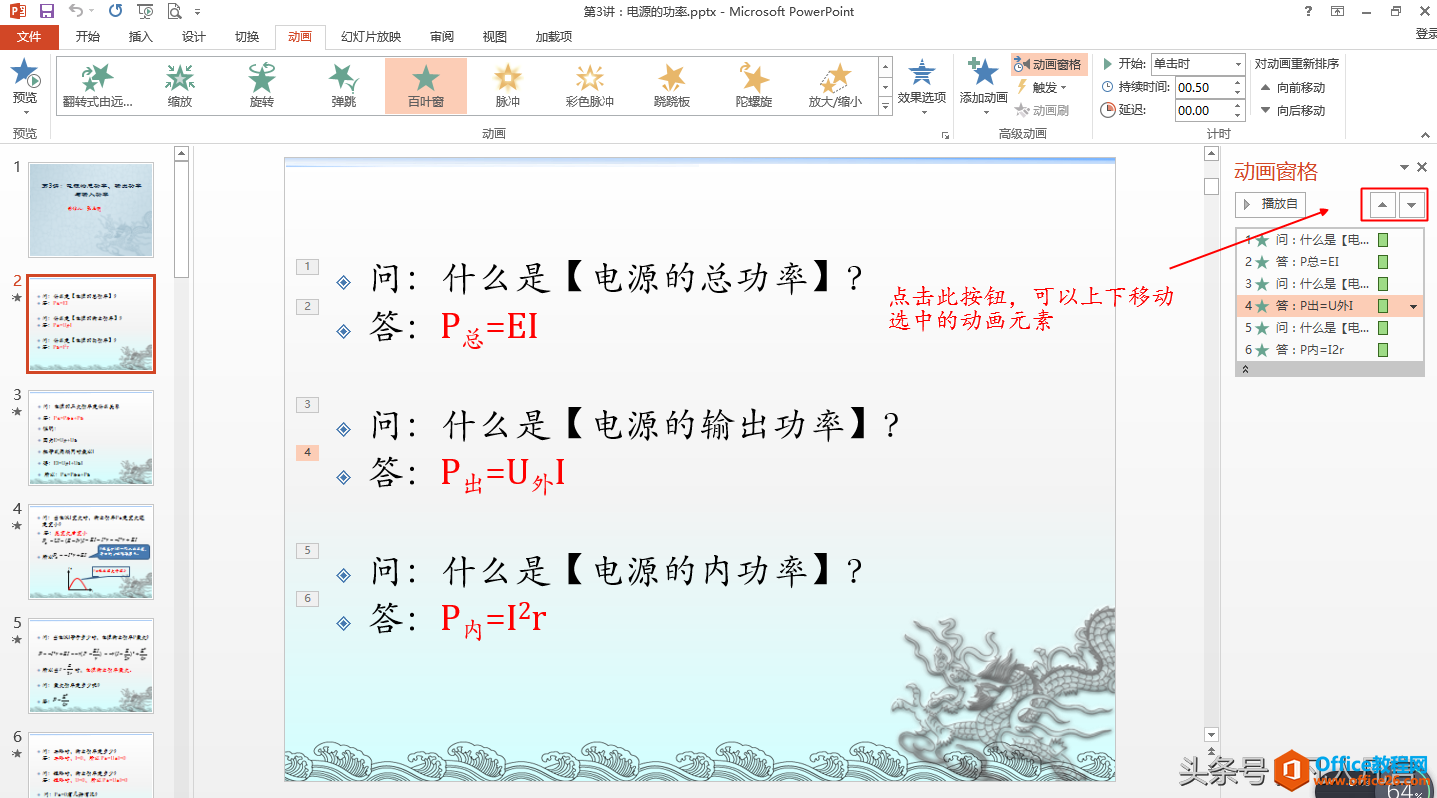
注:方法一适合于键盘操作,方法二适合于在电子白板上操作。
注:ppt只能制作简单的动画,专业的动画制作要用flash软件
office资源推荐:
1.Office一键永久激活工具_MicroKMS神龙版免费下载_支持office各版本激活
2.Microsoft Office 2019专业增强版免费下载+安装+激活
3.Microsoft Office2016 简体中文官方正式版下载+安装教程+激活密钥
4.Microsoft Office2013 简体中文官方正式版下载+安装教程+激活密钥
5.Microsoft Office2010简体中文破解版安装包下载+安装教程+激活密钥
6.Microsoft Office2007简体中文破解版安装包下载+安装教程+激活密钥
7.WPS Office 2019官方正式版 免费下载
标签: 调整PPT动画顺序
相关文章

有时候由于工作需要,常在PPT中应用个性化模板,那么在PPT中如何新建自定义PPT主题呢?我们一起来看看吧!首先打开PPT演示文稿,创建四张空白文档(连按四下enter键),点击工作栏【视图......
2022-05-05 183 自定义PPT主题

我们有时候在使用PPT过程中需要在PPT中批量插入图片三种方法,你知道怎样在PPT中批量插入图片吗?今天小编就教一下大家在PPT中批量插入图片三种方法。一、把多张图片批量插入到一张幻灯......
2022-05-05 355 PPT批量插入图片

如何在PPT中绘制倒金字塔的逻辑表达效果老规矩,方法看看效果。是一个倒金字塔逻辑思路表达,表达经过层层筛选总结,最后合作得以实现的表达。这种有立体的环形的金字塔怎么绘制呢?......
2022-05-05 491 PPT绘制倒金字塔效果

用PPT演示文稿的操作中,我们会根据需要进行背景设置,如果想使用电脑上的图片,例如团队照片、网上下载的图片,我们该怎么操作呢?第一步,在页面空白处,点击右键,点击【设置背景......
2022-05-05 261 PPT背景